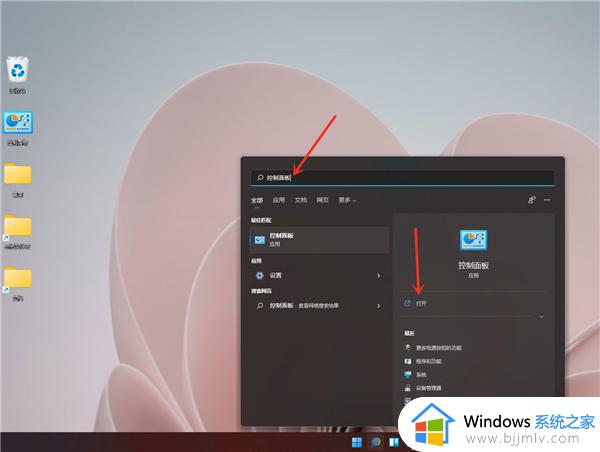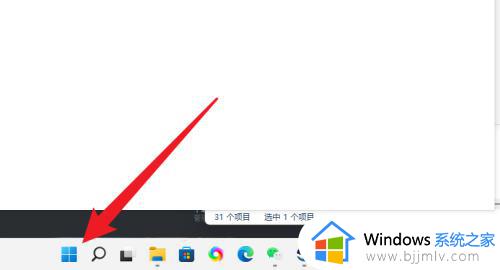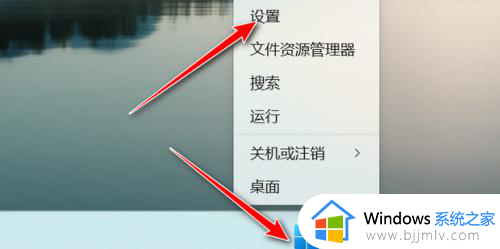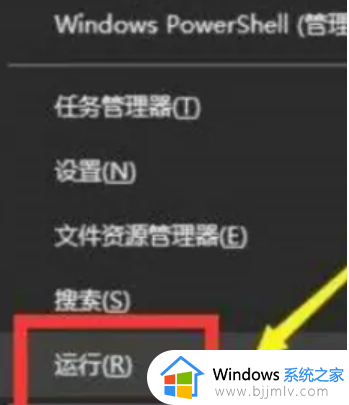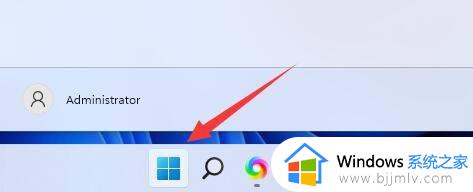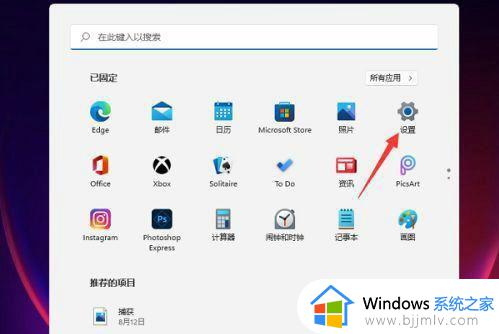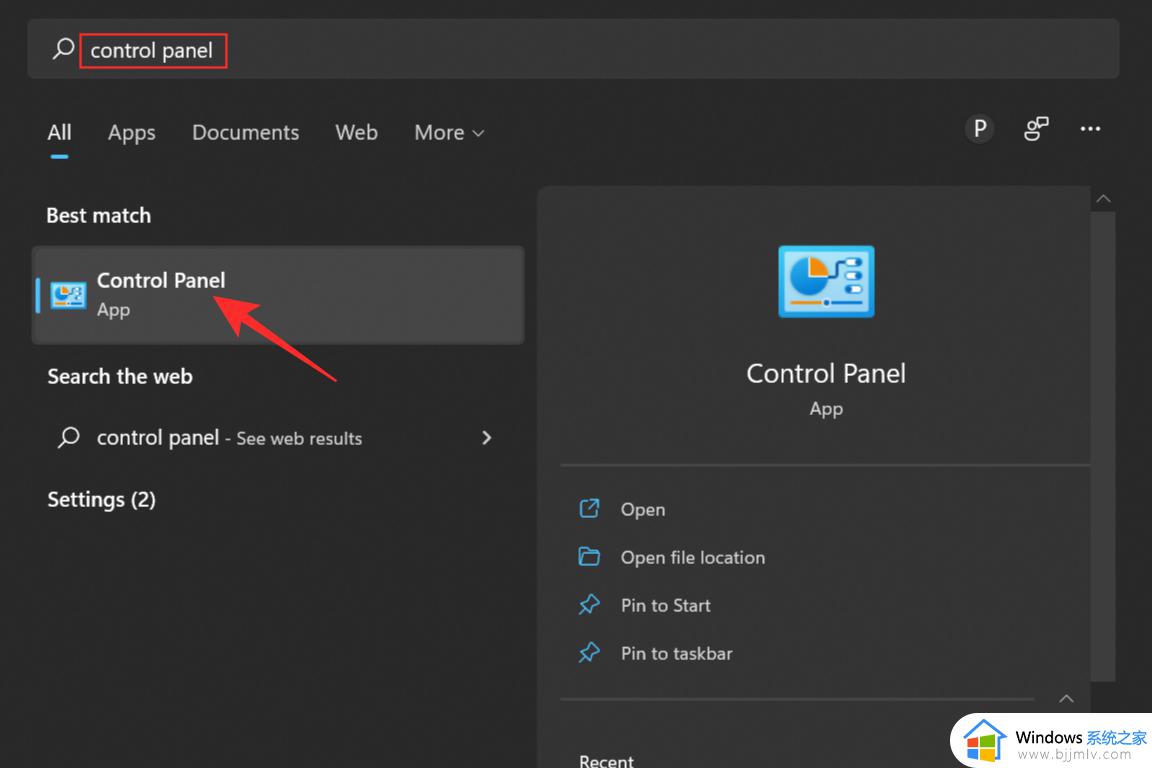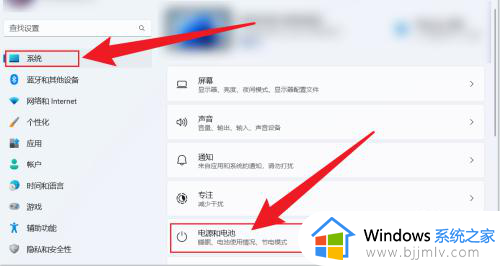win11取消自动休眠的方法 windows11老是自动休眠如何关闭
更新时间:2023-04-28 11:17:28作者:qiaoyun
在win11系统中,很多人遇到这样一个现象,就是老是会自动进入休眠,每次要使用都要手动唤醒太过玛麻烦了,这是因为设置了自动休眠功能,那么windows11老是自动休眠如何关闭呢?如果你也想取消的话,可以跟着小编一起来看看win11取消自动休眠的方法吧。
具体方法如下:
1、打开系统“设置”如下图所示。
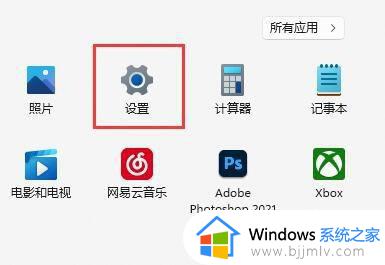
2、进入“电源”设置选项。如下图所示。
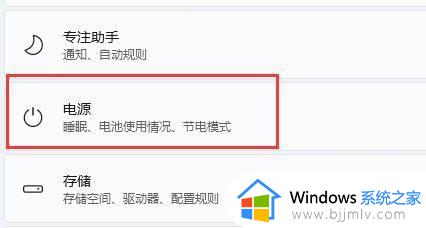
3、展开“屏幕和睡眠”选项。如下图所示。
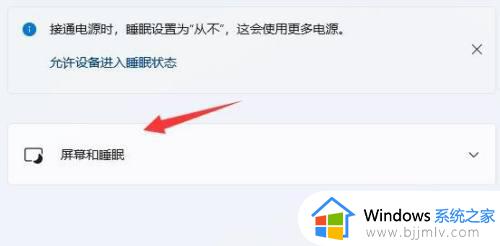
4、将下方两个选项都设置为“从不”即可。如下图所示。
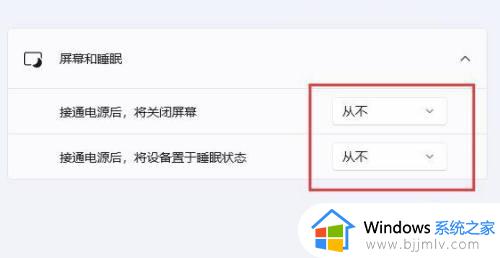
上述给大家介绍的就是win11取消自动休眠的详细方法,如果你也想取消的话,就可以参考上述方法步骤来进行操作就可以了。